当我们使用手机语音助手时,有时候会遇到语音识别不准确的问题,特别是在使用英文模式时,那么如何将手机语音改为中文模式呢?对于苹果手机用户来说,可以通过设置中的语音控制选项,将语言调整为中文,从而提高语音识别的准确性和流畅度。通过简单的操作,我们就能享受到更便捷、更智能的手机语音助手服务。
苹果语音控制怎么调整为中文语言
具体方法:
1打开手机的设置软件。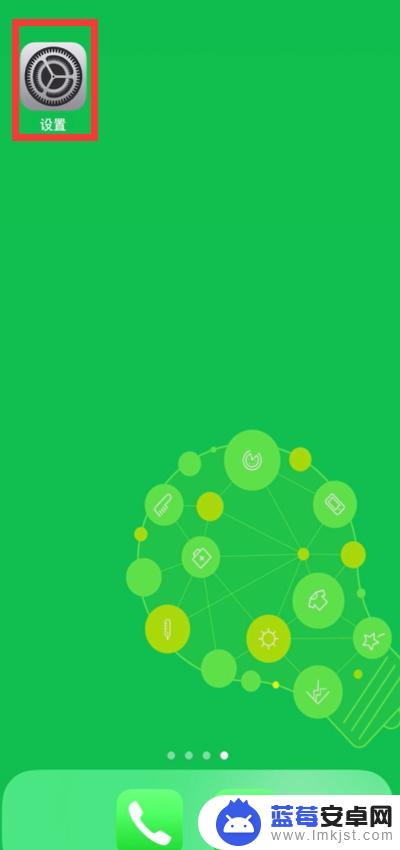 2找到并打开“Siri与搜索”选项。
2找到并打开“Siri与搜索”选项。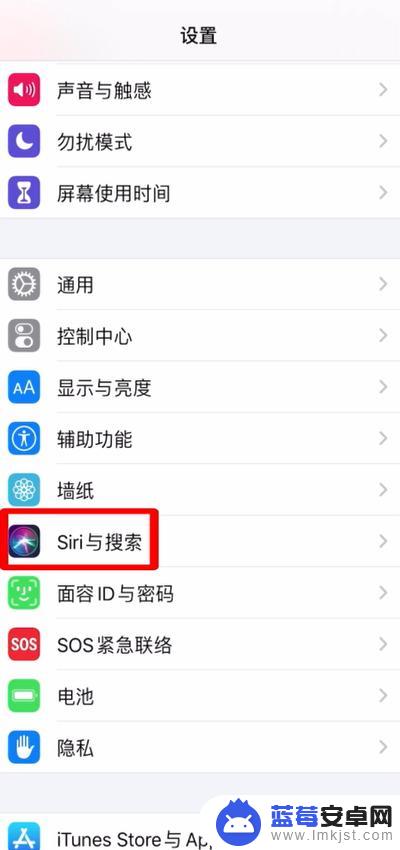 3点击“Siri声音”选项。
3点击“Siri声音”选项。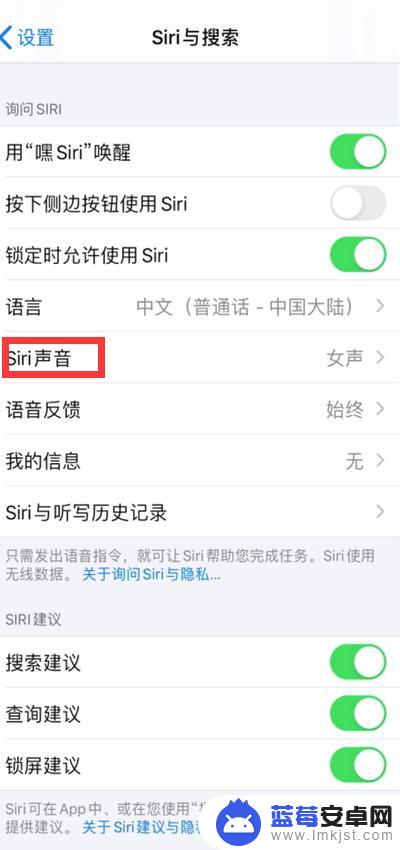 4选择声音的性别。
4选择声音的性别。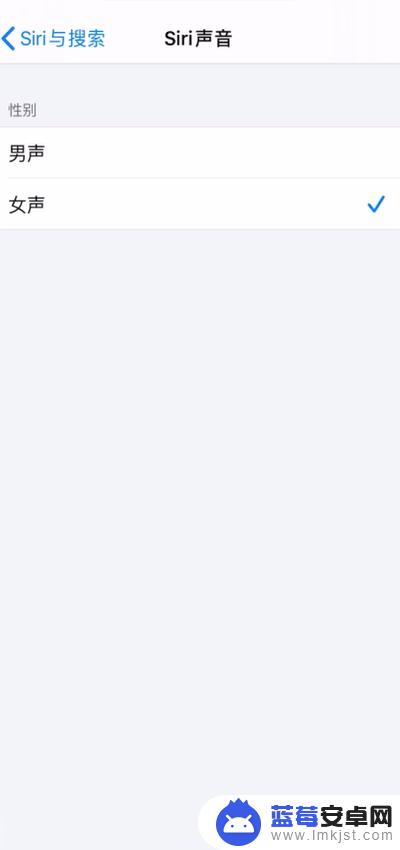 5返回上一界面开启“按下侧边按钮使用Siri”。
5返回上一界面开启“按下侧边按钮使用Siri”。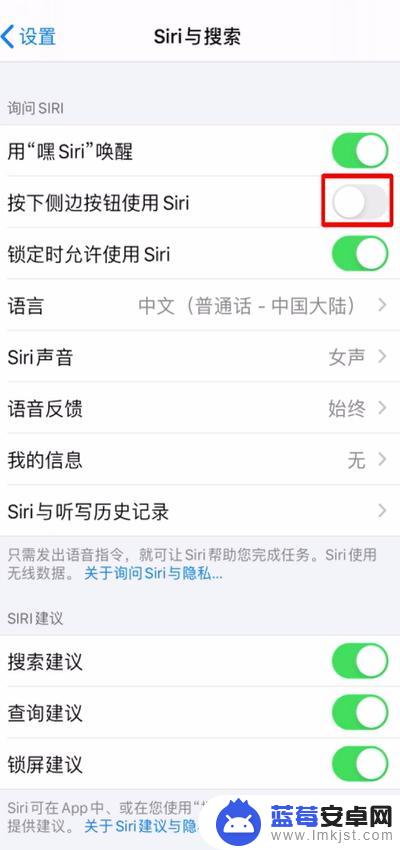 6点击打开页面上的“语言”选项。
6点击打开页面上的“语言”选项。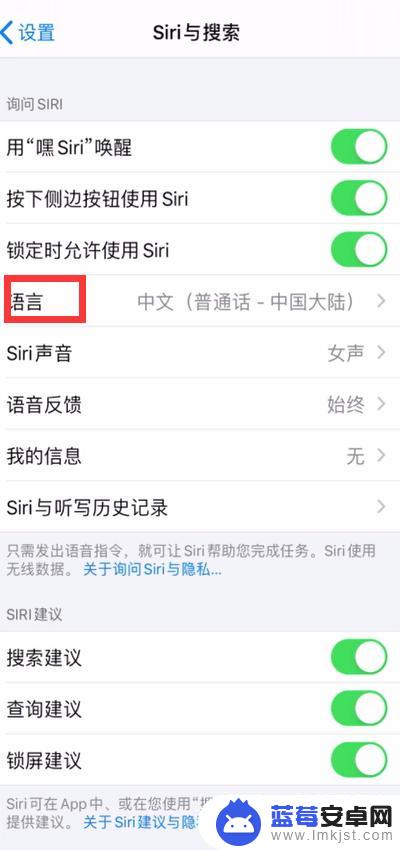 7点击“中文普通话中国大陆选项”即可。
7点击“中文普通话中国大陆选项”即可。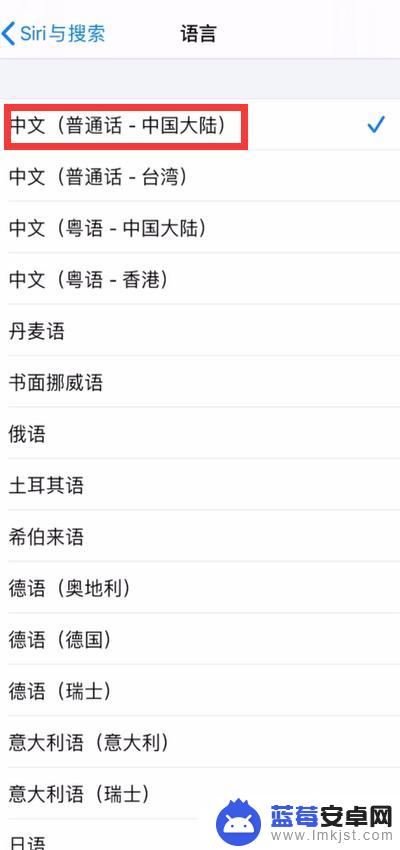 8总结如下。
8总结如下。
以上就是关于将手机语音设置为中文模式的全部内容,如果有遇到相同情况的用户,可以按照小编提供的方法来解决。












